使用 Windows Movie Maker 快速加速您的视频
假设您有一台运行 Windows 的设备。在这种情况下,强烈建议您熟悉 Windows Movie Maker 工具。在运行 Windows 的 PC 上,它是已经预装的视频编辑器。 Windows Movie Maker 是一个用于编辑视频的应用程序,它使用简单,并配备了业余电影编辑器有效所需的所有功能。你想加快你的电影,还是你想放慢电影的速度,让它看起来像是在打发时间? Windows Movie Maker 具有允许您更改视频速度的功能。这篇博文将指导您 如何加快 Windows Movie Maker 中的视频播放速度.
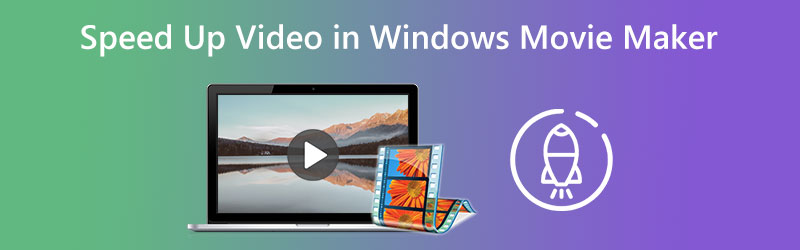
第 1 部分。 如何在 Windows Movie Maker 中加速视频
速度效果已迅速成为最常用的视频效果之一。在本博客的第一部分,我们将说明如何加快使用 Windows Movie Maker 创建的电影的播放速度。
第1步: 启动 Windows Movie Maker,然后选择 添加视频和照片 程序完成加载后出现的菜单中的选项。此外,您可以通过拖放将视频直接传输到情节提要中。
第2步: 选择您想要加速的视频部分,然后转到视频工具菜单并选择 编辑 选项。在此页面上,您可以选择一个下拉菜单项,该菜单项标记为 速度.您需要知道,较低的速度值会导致视频播放速度变慢。相反,较高的速度数字将使您的电影播放得更快。
第三步: 完成选择您希望电影播放的速度后,您可以通过转到“文件”选项卡并从下拉选项中选择“另存为”来保存它们。
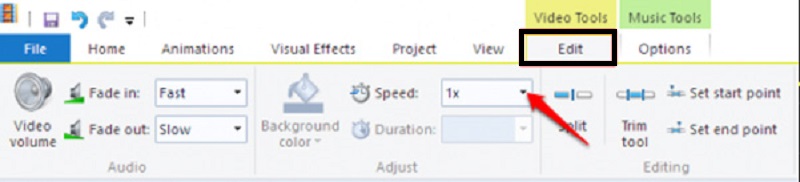
第 2 部分。 加速视频的替代程序
由于无法再下载此应用程序,因此您无法在任何网站上购买 Windows Movie Maker。在从流通中移除后,它现在由另一家企业生产。鉴于此,您应该调查各种其他视频编辑应用程序,以防 Windows Movie Maker 无法在您的设备上运行。它将允许您加快您一直在处理的视频剪辑。因此,您收到了 Vidmore视频转换.除了可以在 Windows 计算机上访问之外,您还可以在 Mac 上使用它。
Vidmore Video Converter 是一款具有简单用户界面的视频速度编辑器。与目前市场上的其他选项相比,它使使用该程序更加容易。此视频编辑器的用户可以根据自己的喜好在基于 Windows 操作系统或 Mac 操作系统的计算机上安装应用程序。如果您使用工具箱,您可以获得视频速度控制器功能。这对你来说是可能的。此功能允许电影以比其典型速度快八倍的速度播放。它包括各种预设速度设置。恰好在一秒钟后,将过渡到更快的速度,这将在整个乐句中保持一致。它将持续到最后。 Vidmore Video Converter 具有更多功能,包括更改视频的参数,例如帧速率和分辨率。这是此应用程序中包含的另一个更有用的功能。
第1步: 授权运行后,在您的设备上安装 Vidmore Video Converter。然后,在成功安装后运行该应用程序。
您可以通过转到 工具箱 菜单并选择标记为的选项 视频速度控制器 从那里。它允许您调整动作在您正在导演的电影中发生的速度,无论是快还是慢。
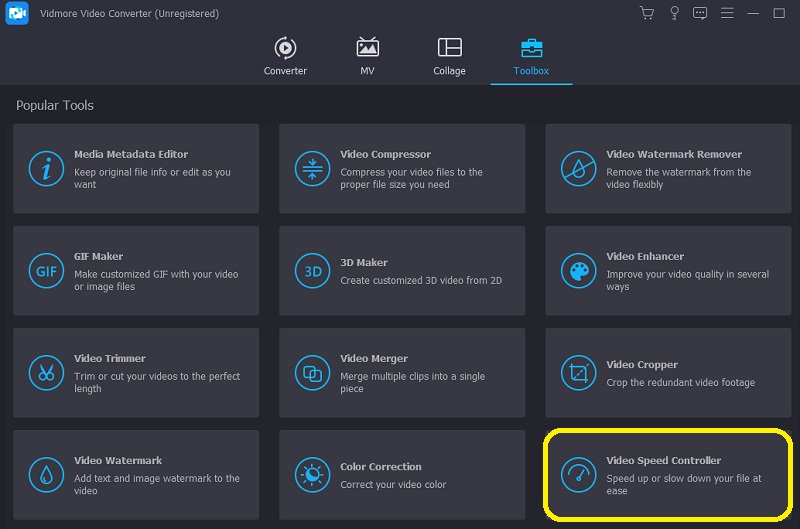
你需要点击 + 选择后出现在屏幕中央的标志 视频速度控制器 从屏幕侧面的菜单栏中。菜单位于屏幕右侧。
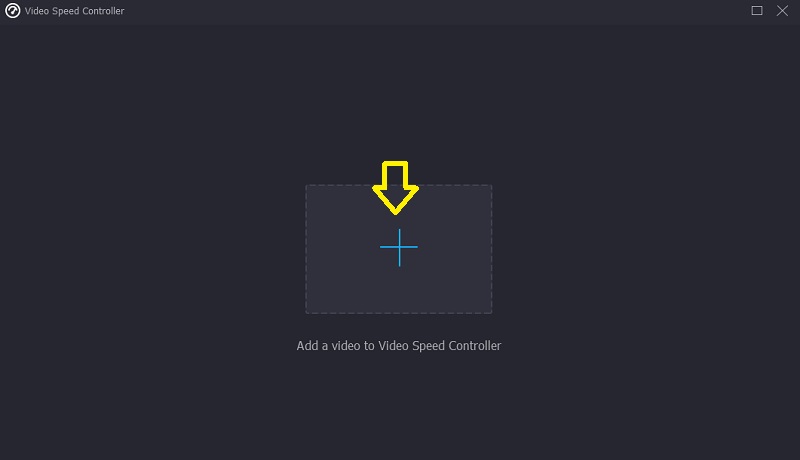
第2步: 电影播放完毕后,会出现一个菜单,让您可以更改再次播放视频的速度。只需按一下按钮,您就可以更改播放器的难度和播放速度。

您可以在标记为的区域下调整文件质量的设置 设定值.单击键盘上的 tab 键将允许您执行此任务。您可以调整帧速率、分辨率和您喜欢的任何其他设置。如果没有紧急计划来改变被质疑的价值观,你可以自由地继续过渡。
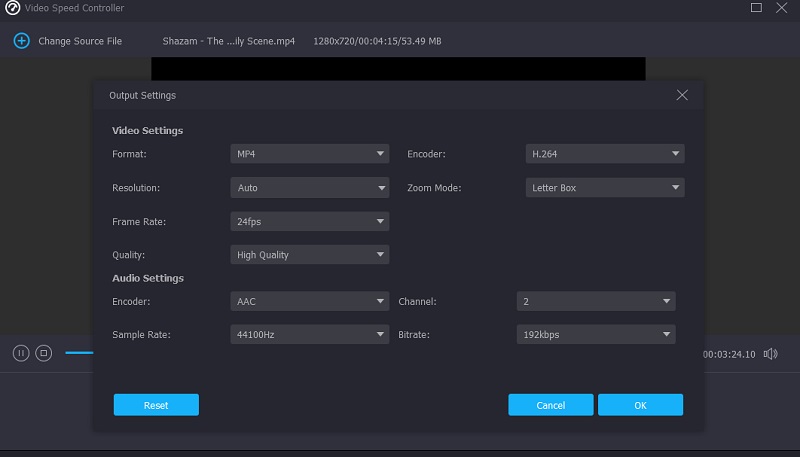
第三步: 要开始导出过程,请选择 出口 从出现的下拉菜单中。它将导致程序开始。在此之后,您必须等到程序完成后才能继续进行序列中的下一个阶段。

第 3 部分。有关在 Windows Movie Maker 中加速视频的常见问题解答
为什么 Windows Movie Maker 不再工作了?
由于视频过滤器彼此不兼容,Windows Movie Maker 现在无法运行。它已被 Windows 10 上的 Microsoft Photos 中包含的视频编辑器和微软购买的视频编辑工具 Clipchamp 所取代。这两个较新的程序都可以在 Windows 10 上使用。
Windows Movie Maker 编辑后是否有水印?
这款名为 Windows Movie Maker 的软件不仅使用简单,而且可以免费下载。使用此工具将使您不必担心是否在最终结果中包含水印。它提供易于理解和用于编辑目的的用户界面。
Windows Movie Maker 支持哪些文件类型?
Windows Movie Maker 与各种视频文件类型兼容,包括 AVI、ASF、MP2、MPEG 和 WMV。
结论
事实上,当 Windows Movie Maker 向公众开放时,它是与 Windows 兼容的最用户友好的电影编辑器之一。此外,如果您仍在移动设备上使用此程序,您会发现刚刚向您显示的信息内容丰富且有益。它有助于 加快 Windows Movie Maker 中的视频速度.因为此时您无法获得 Windows Movie Maker,您将不得不依赖称为 Vidmore Video Converter 的替代工具。



